-PCem ile Windows 3.1 Kurulum Rehberi-
-Tadımlık Bloglar 6. Bölüm-
Hepinize merhabalar arkadaşlar. Bugün tadımlık blogların 6. bölümünde PCem ile Windows 3.1'i nasıl kurabileceğimizi anlatacağım. Özellikle Windows 3.1 kurmak biraz zahmetli bir iş. Windows 95 gibi ISO formatında bir kopyası bulunmadığından kendisini disket disket kurmamız gerekiyor. Ki birçok kişi nasıl kurabileceğini bilmiyor. Çünkü Windows 3.1 sadece MS-DOS ortamında kurulabiliyor. İşte ben bu rehberde sizlere hem basit MS-DOS komutlarını hem de Windows 3.1'i nasıl kurabileceğinizi göstereceğim.
Öncelikle kurmak için ne Virtualbox ne de VMware kullanacağım. Belki de bir çoğunuzun bilmediği PCem'i kullanacağım. Peki nedir bu PCem? Kısaca özetlemek gerekirse; eski işlemcileri, ekran kartlarını, ses kartlarını, anakartları taklit edebilen bir sanallaştırma programı. Mesela bu program ile Pentium MMX işlemcili, Voodoo ekran kartlı, Sound Blaster 16 ses kartlı bir sistem oluşturabilirsiniz. Windows 95 ve öncesi sürümler için en sağlıklı sanallaştırmayı yapabilen tek program. Şimdi bir bize lazım olanlara bakalım.
>Kurulum için bize lazım olanlar<
-Tadımlık Bloglar 6. Bölüm-
Hepinize merhabalar arkadaşlar. Bugün tadımlık blogların 6. bölümünde PCem ile Windows 3.1'i nasıl kurabileceğimizi anlatacağım. Özellikle Windows 3.1 kurmak biraz zahmetli bir iş. Windows 95 gibi ISO formatında bir kopyası bulunmadığından kendisini disket disket kurmamız gerekiyor. Ki birçok kişi nasıl kurabileceğini bilmiyor. Çünkü Windows 3.1 sadece MS-DOS ortamında kurulabiliyor. İşte ben bu rehberde sizlere hem basit MS-DOS komutlarını hem de Windows 3.1'i nasıl kurabileceğinizi göstereceğim.
Öncelikle kurmak için ne Virtualbox ne de VMware kullanacağım. Belki de bir çoğunuzun bilmediği PCem'i kullanacağım. Peki nedir bu PCem? Kısaca özetlemek gerekirse; eski işlemcileri, ekran kartlarını, ses kartlarını, anakartları taklit edebilen bir sanallaştırma programı. Mesela bu program ile Pentium MMX işlemcili, Voodoo ekran kartlı, Sound Blaster 16 ses kartlı bir sistem oluşturabilirsiniz. Windows 95 ve öncesi sürümler için en sağlıklı sanallaştırmayı yapabilen tek program. Şimdi bir bize lazım olanlara bakalım.
>Kurulum için bize lazım olanlar<
- PCem
- Windows 3.1 kurulum imaj dosyaları
- MS-DOS 6.22 önyüklenebilir imaj dosyası
- Biraz sabır
Öncelikle bu yukarıda bahsettiklerimi Sürprizbozan içerisinden indirebilirsiniz.
Şimdi bir de PCem konfigürasyonumuzdan bahsetmek istiyorum.
WinWorld: Windows 3.1 (Retail) (3.5-1.44mb)
WinWorld is an online museum dedicated to providing free and open access to one of the largest archives of abandonware software and information on the web.
winworldpc.com
- CPU: Intel İ486 DX2/66
- Anakart: AMI WinBIOS 486
- GPU: Tseng ET4000AX Fast VLB/PCI
- Ses Kartı: Sound Blaster 16
- HDD: 251 MB IDE HDD
O halde hazırsanız başlayalım. 
>Windows 3.1 kurulumu<
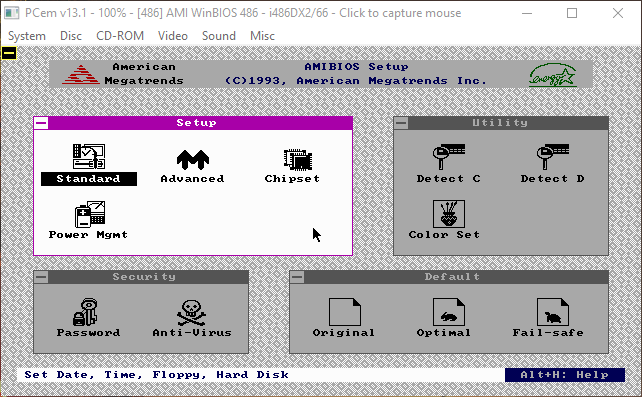
Öncelikle makinemizin BIOS ekranına geliyoruz öncelikle. Utility kısmından Detect C diyerek HDD'mizi tanıtıyoruz sisteme. Şu an gerçek bir makineyi taklit ettiğimiz için bazı BIOS ayarları gerekiyor tabii ki. HDD'yi tanıttıktan sonra Advanced kısmına geliyoruz.
HDD'yi tanıttıktan sonra Advanced kısmına geliyoruz.
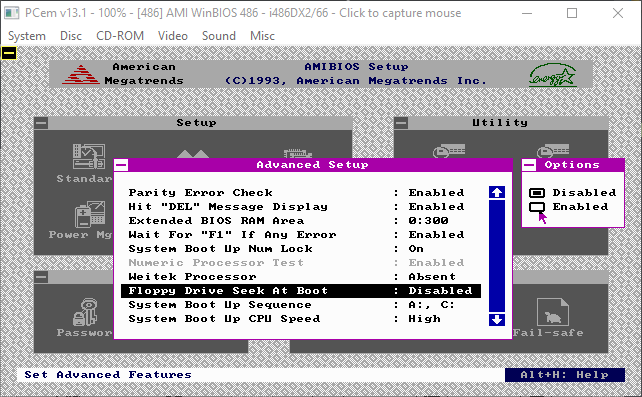
Buradan "Floppy Drive Seek At Boot" seçeneğini açıyoruz. Böylece açılışta sistem bizim Floppy disklerimizi tarayacak. Açmazsanız MS-DOS'u görmüyor BIOS. Daha sonra aşağıya iniyoruz.
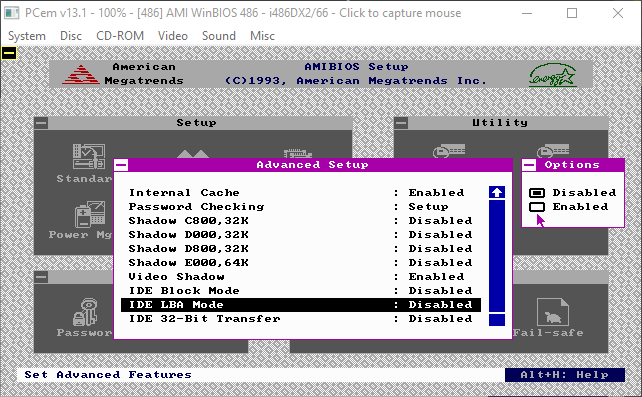
Burası da BIOS'un HDD'mizi tam olarak görmesi için açmamız gereken bir seçenek. Daha sonra programın yukarıda ki "Disc" yazan kısmına geliyoruz ve oradan "Change Drive A:" seçeneğine basarak MS-DOS 6.22 imaj dosyamızı seçiyoruz. Ve BIOS'tan çıkıyoruz tüm ayarları kaydederek.
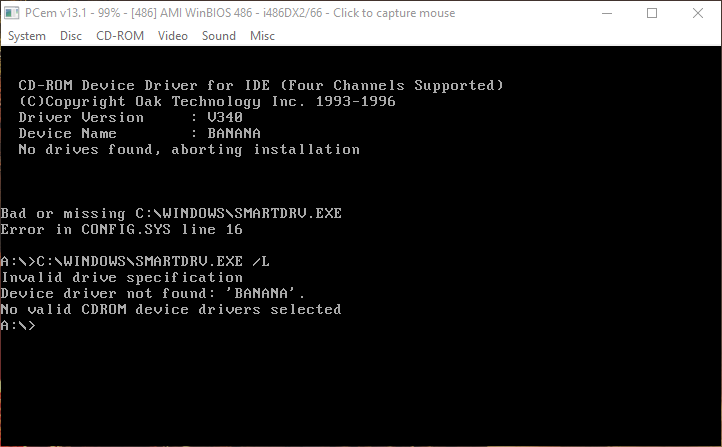
Ondan sonra biraz bekliyoruz ve MS-DOS karşımıza geliyor. Öncelikle HDD'mizi MS-DOS'a tanıtmamız gerekiyor. Bunun için "Fdisk" yazıyoruz. Karşımıza bir ekran gelecek. Bir şey yapmanıza gerek yok direkt "Enter" tuşuna basıp ilerleyin. İki kere "Enter" tuşuna basıp ilerledikten sonra karşımıza burası gelecek;
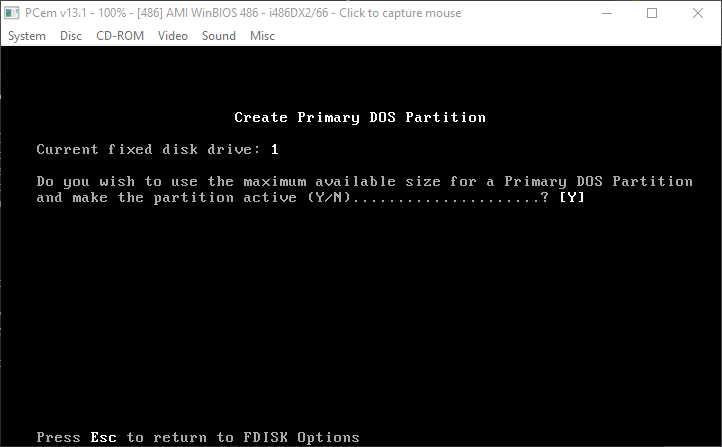
Burada bize diski biçimlendirmek isteyip istemediğimizi soruyor. Biz yine "Enter" tuşuna basacağız.
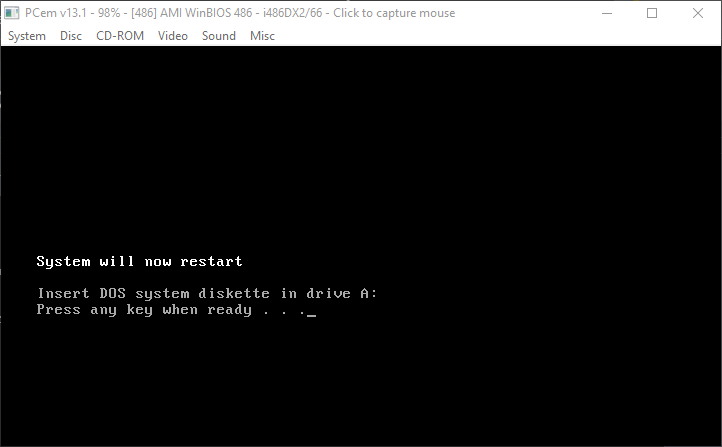
Hemen sonra karşımıza burası gelecek. Sistemi yeniden başlatmamızı söylüyor. Herhangi bir tuşa basıp yeniden başlatması için komut veriyoruz.
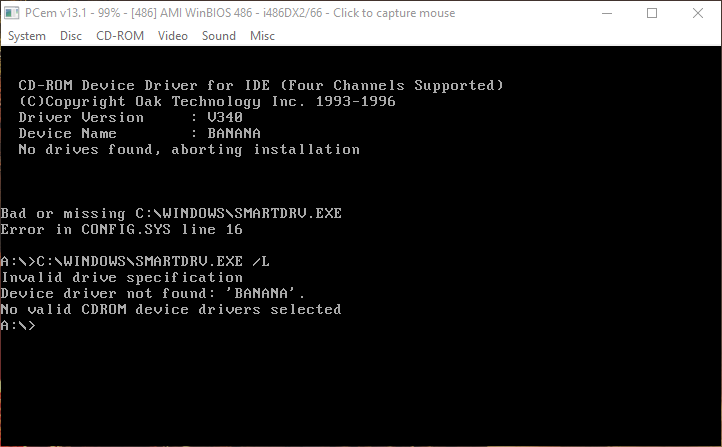
Yine karşımıza bu ekran gelecek. Bu sefer C: diskini biçimlendireceğiz. Bunun için "Format C:" yazıyoruz.

Yazınca karşımıza burası gelecek. Y tuşuna basıp hemen ardından Enter tuşuna basıp onaylıyoruz.
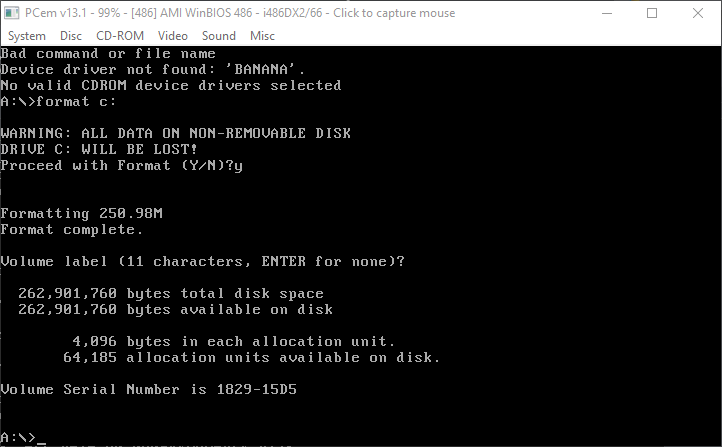
Gördüğünüz gibi biçimlendirme işlemimiz tamamlandı. Peki bundan sonra ne yapacağız? Windows 3.1'in kurulumuna geçeceğiz. Öncelikle Disc kısmından bu sefer "Change Drive B:" seçeneğine basıp Windows 3.1 imaj dosyamızı seçiyoruz.
Öncelikle Disc kısmından bu sefer "Change Drive B:" seçeneğine basıp Windows 3.1 imaj dosyamızı seçiyoruz.
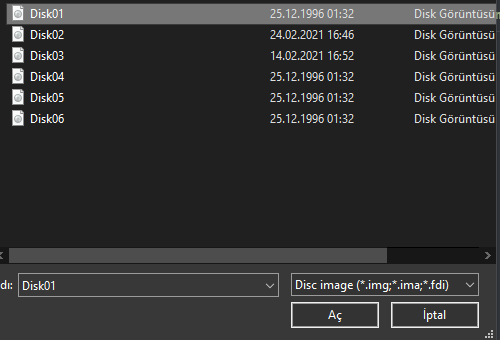
Toplam 6 disketten oluşuyor Windows 3.1. Bunları sırasıyla yerleştireceğiz. Öncelikle Disk01'i yerleştiriyoruz.
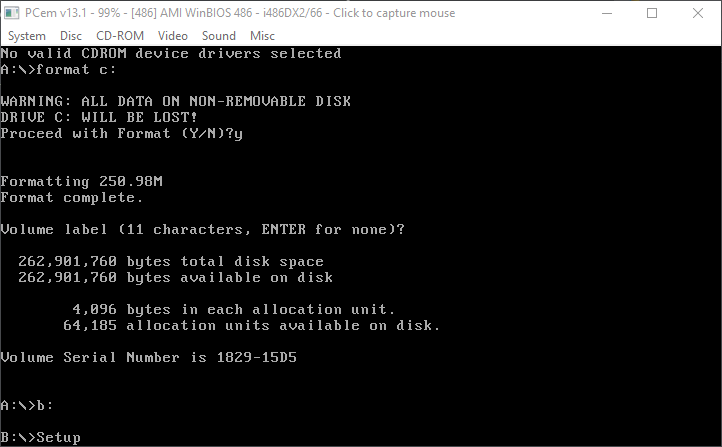
Buradan öncelikle "B:" yazıp B diskine geçiyoruz. Ardından "Setup" yazarak kurulumu başlatıyoruz.
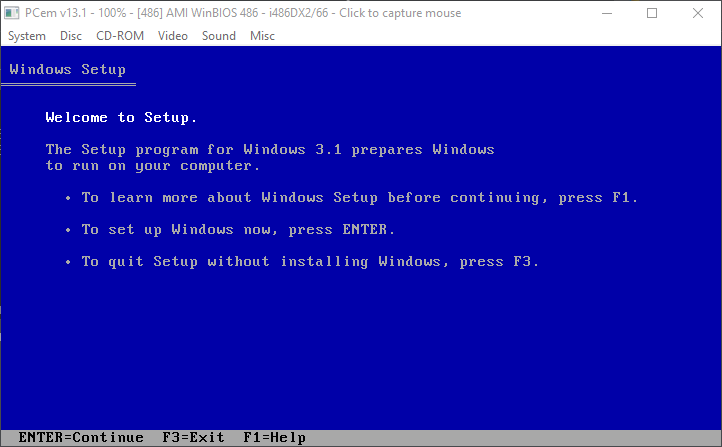
Kurulum gördüğünüz üzere başladı. Hiçbir şey yapmanıza gerek yok direkt Enter tuşuna basıp ilerleyin. Kurulum dosyaları kopyalama işlemine geçecek.
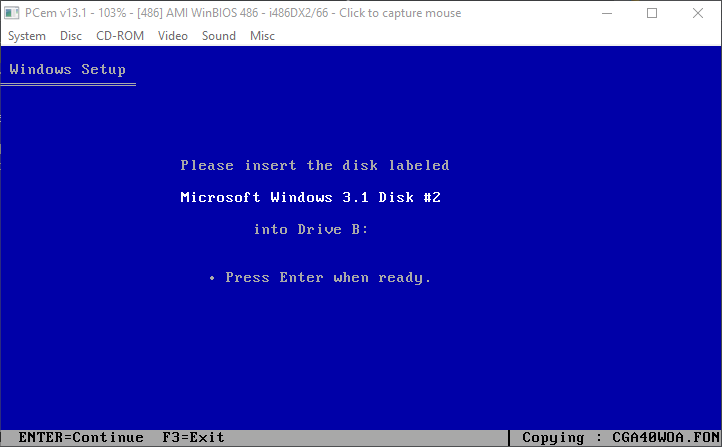
Gördüğünüz üzere bizden ikinci diski takmamızı istiyor. Kurulum bize ara sıra böyle diğer diski takmamızı isteyecek. Biz ise yine az önce yaptığımız gibi Disc kısmından "Change Drive B:" seçeneğine basıp diğer diski seçeceğiz.
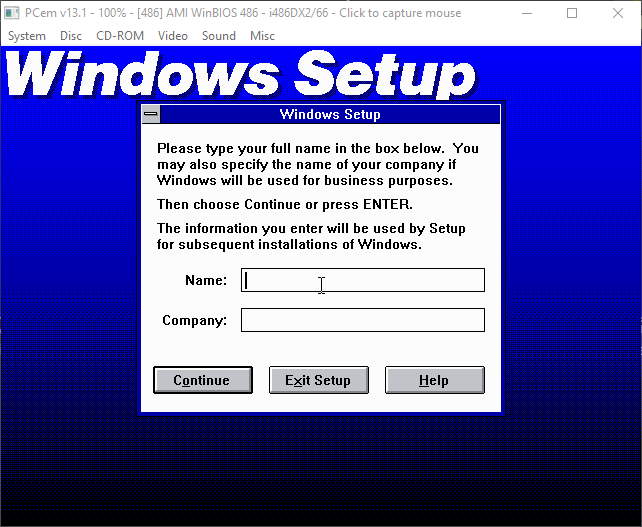
Ve adımızı girme ekranı geliyor karşımıza kurulum dosyalarının kopyalanmasının ardından. Burada sadece adınızı yazıp "Continue" tuşuna basıp ilerleyebilirsiniz. Company kısmını doldurmanıza gerek yok.
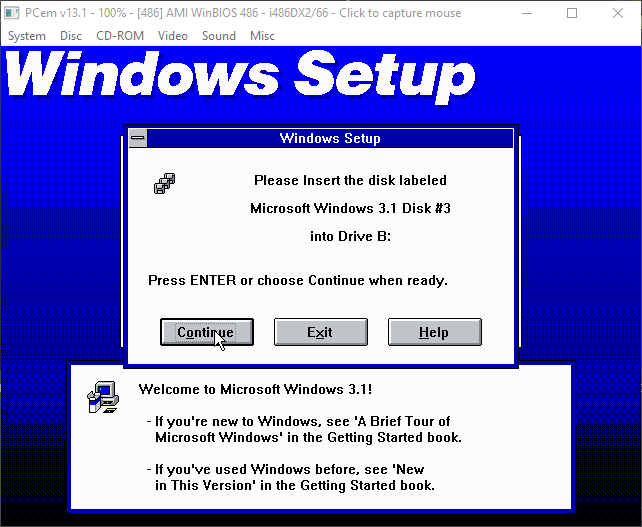
Kurulum başladı ve bizden üçüncü diski takmamızı istiyor. Takıyoruz ve devam ediyoruz.
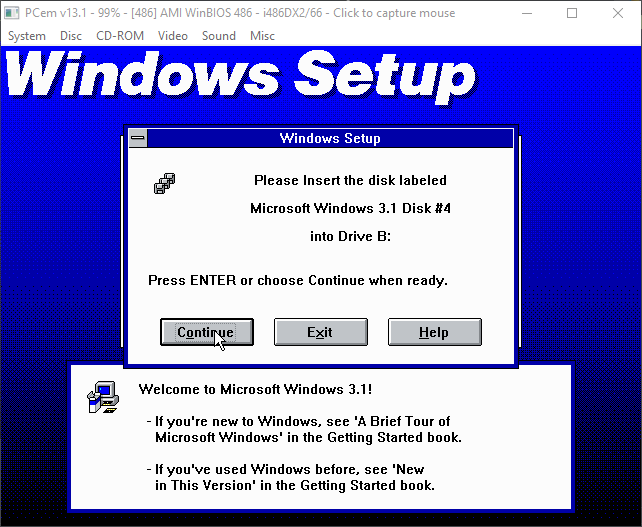
Dördüncü diski takmamızı söylüyor bu sefer. Bu böyle böyle gidecek. Bu kısımları atlıyorum. %65'e gelince beşinci diski, %96'ya gelince de altıncı diski takmamızı söyleyecek kurulum.
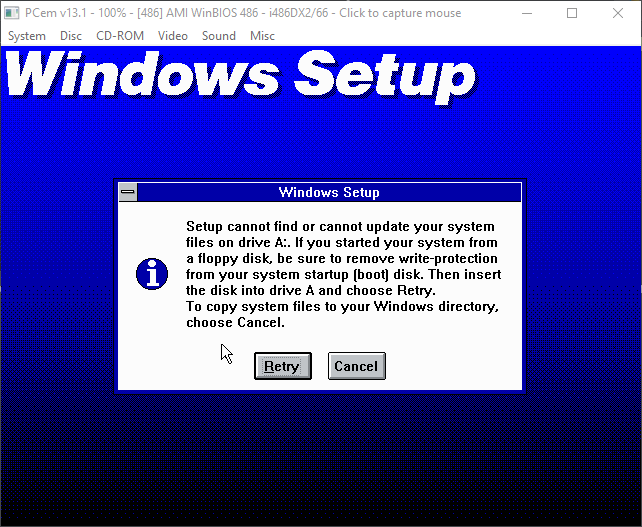
Tüm diskleri taktık ve kurulumu bitirdi Windows. Karşımıza böyle bir yer gelecek. "Retry" diyip geçiyoruz burayı.
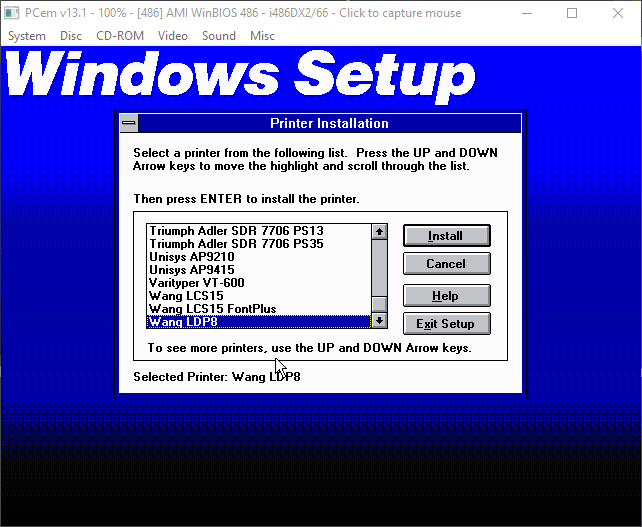
Bizden yazıcımızı seçmemizi isteyen bir kısım geliyor. Burayı "Cancel" diyip geçiyoruz yine.
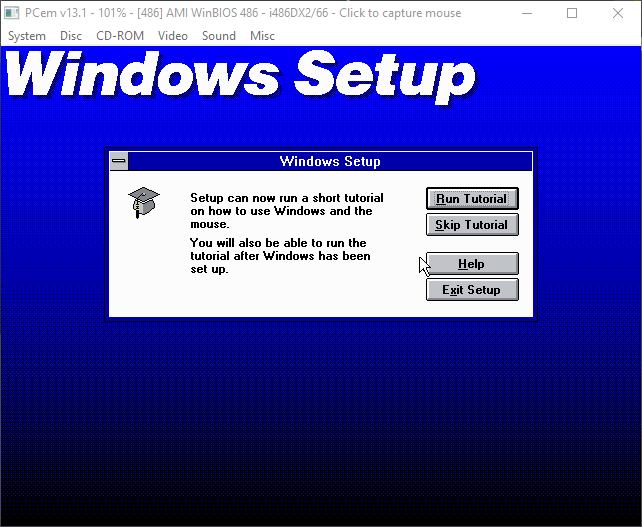
Ardından buradan bize bir rehber isteyip istemediğimizi söylüyor. İsterseniz rehbere girin. Ama ben geçeceğim burayı. Geçmek için "Skip Tutorial" seçeneğine basıyoruz.
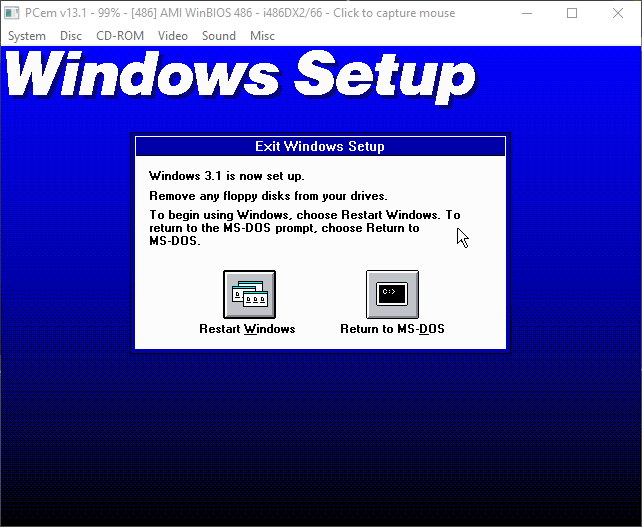
Ve hayırlı uğurlu olsun. Kurulum bitti. Buradan "Return to MS-DOS" diyeceğiz.
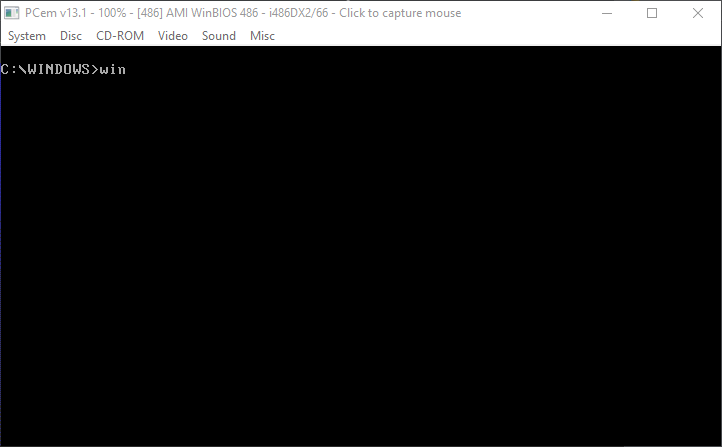
Ve buradan "win" yazarak Windows 3.1'e giriş yapacağız. Windows 3.1 MS-DOS ortamında çalışan bir program olduğundan maalesef önyüklenemiyor. Böyle "win" yazarak girmemiz gerekiyor.
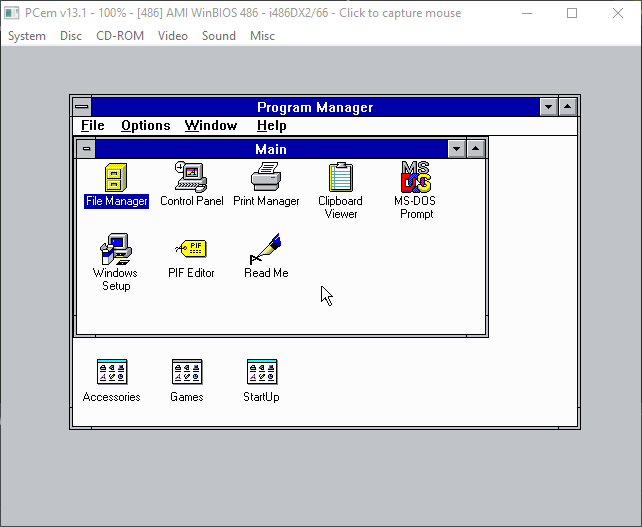
Veee evet! Windows 3.1'e nihayet giriş yapabildik. Kurulumu biraz zor gelse de kurdukça alışıyorsunuz ve kolay geliyor artık. Windows 3.1'i aynı yöntem ile Virtualbox veya VMware'a kurabilirsiniz ama onlar da hem akıcı çalışmıyor hem de sesler gelmiyor. Onun için PCem ile kurduk biz. Windows 3.1 için ideal bir makine sanallaştırdık ve içine de Windows 3.1'i kurduk. Bundan sonra istediğiniz programları veya oyunları yine imaj dosyaları ile kurabilirsiniz Windows 3.1'e. Bu arada makine yeniden başlatıldığında veya daha sonra açmak istediğiniz de otomatik olarak MS-DOS A: diskini görecek. Windows'u açmak için normal olarak C: diskine geçmemiz gerekiyor. Bunun için yine "C:" yazıp ardından "Win" yazarak tekrar Windows'a giriş yapabilirsiniz.
>>Kapanış<<
Evet bir tadımlık bloglar bölümünün daha sonuna geldik. Bu bölümde uzun bir süredir rehberini yapmak istediğim Windows 3.1'in kurulumunu anlattım sizlere. Umarım güzel ve anlaşılır bir şekilde nasıl kurulacağını anlatabilmişimdir. MS-DOS ortamından kurulması gerektiği için biraz uğraştırıcı ama açıkçası ben keyif alıyorum kurmaktan. Neyse hepinize iyi günler diliyorum.
Neyse hepinize iyi günler diliyorum. 
PossibleTurco sundu...
>Windows 3.1 kurulumu<
Öncelikle makinemizin BIOS ekranına geliyoruz öncelikle. Utility kısmından Detect C diyerek HDD'mizi tanıtıyoruz sisteme. Şu an gerçek bir makineyi taklit ettiğimiz için bazı BIOS ayarları gerekiyor tabii ki.
Buradan "Floppy Drive Seek At Boot" seçeneğini açıyoruz. Böylece açılışta sistem bizim Floppy disklerimizi tarayacak. Açmazsanız MS-DOS'u görmüyor BIOS. Daha sonra aşağıya iniyoruz.
Burası da BIOS'un HDD'mizi tam olarak görmesi için açmamız gereken bir seçenek. Daha sonra programın yukarıda ki "Disc" yazan kısmına geliyoruz ve oradan "Change Drive A:" seçeneğine basarak MS-DOS 6.22 imaj dosyamızı seçiyoruz. Ve BIOS'tan çıkıyoruz tüm ayarları kaydederek.
Ondan sonra biraz bekliyoruz ve MS-DOS karşımıza geliyor. Öncelikle HDD'mizi MS-DOS'a tanıtmamız gerekiyor. Bunun için "Fdisk" yazıyoruz. Karşımıza bir ekran gelecek. Bir şey yapmanıza gerek yok direkt "Enter" tuşuna basıp ilerleyin. İki kere "Enter" tuşuna basıp ilerledikten sonra karşımıza burası gelecek;
Burada bize diski biçimlendirmek isteyip istemediğimizi soruyor. Biz yine "Enter" tuşuna basacağız.
Hemen sonra karşımıza burası gelecek. Sistemi yeniden başlatmamızı söylüyor. Herhangi bir tuşa basıp yeniden başlatması için komut veriyoruz.
Yine karşımıza bu ekran gelecek. Bu sefer C: diskini biçimlendireceğiz. Bunun için "Format C:" yazıyoruz.
Yazınca karşımıza burası gelecek. Y tuşuna basıp hemen ardından Enter tuşuna basıp onaylıyoruz.
Gördüğünüz gibi biçimlendirme işlemimiz tamamlandı. Peki bundan sonra ne yapacağız? Windows 3.1'in kurulumuna geçeceğiz.
Toplam 6 disketten oluşuyor Windows 3.1. Bunları sırasıyla yerleştireceğiz. Öncelikle Disk01'i yerleştiriyoruz.
Buradan öncelikle "B:" yazıp B diskine geçiyoruz. Ardından "Setup" yazarak kurulumu başlatıyoruz.
Kurulum gördüğünüz üzere başladı. Hiçbir şey yapmanıza gerek yok direkt Enter tuşuna basıp ilerleyin. Kurulum dosyaları kopyalama işlemine geçecek.
Gördüğünüz üzere bizden ikinci diski takmamızı istiyor. Kurulum bize ara sıra böyle diğer diski takmamızı isteyecek. Biz ise yine az önce yaptığımız gibi Disc kısmından "Change Drive B:" seçeneğine basıp diğer diski seçeceğiz.
Ve adımızı girme ekranı geliyor karşımıza kurulum dosyalarının kopyalanmasının ardından. Burada sadece adınızı yazıp "Continue" tuşuna basıp ilerleyebilirsiniz. Company kısmını doldurmanıza gerek yok.
Kurulum başladı ve bizden üçüncü diski takmamızı istiyor. Takıyoruz ve devam ediyoruz.
Dördüncü diski takmamızı söylüyor bu sefer. Bu böyle böyle gidecek. Bu kısımları atlıyorum. %65'e gelince beşinci diski, %96'ya gelince de altıncı diski takmamızı söyleyecek kurulum.
Tüm diskleri taktık ve kurulumu bitirdi Windows. Karşımıza böyle bir yer gelecek. "Retry" diyip geçiyoruz burayı.
Bizden yazıcımızı seçmemizi isteyen bir kısım geliyor. Burayı "Cancel" diyip geçiyoruz yine.
Ardından buradan bize bir rehber isteyip istemediğimizi söylüyor. İsterseniz rehbere girin. Ama ben geçeceğim burayı. Geçmek için "Skip Tutorial" seçeneğine basıyoruz.
Ve hayırlı uğurlu olsun. Kurulum bitti. Buradan "Return to MS-DOS" diyeceğiz.
Ve buradan "win" yazarak Windows 3.1'e giriş yapacağız. Windows 3.1 MS-DOS ortamında çalışan bir program olduğundan maalesef önyüklenemiyor. Böyle "win" yazarak girmemiz gerekiyor.
Veee evet! Windows 3.1'e nihayet giriş yapabildik. Kurulumu biraz zor gelse de kurdukça alışıyorsunuz ve kolay geliyor artık. Windows 3.1'i aynı yöntem ile Virtualbox veya VMware'a kurabilirsiniz ama onlar da hem akıcı çalışmıyor hem de sesler gelmiyor. Onun için PCem ile kurduk biz. Windows 3.1 için ideal bir makine sanallaştırdık ve içine de Windows 3.1'i kurduk. Bundan sonra istediğiniz programları veya oyunları yine imaj dosyaları ile kurabilirsiniz Windows 3.1'e. Bu arada makine yeniden başlatıldığında veya daha sonra açmak istediğiniz de otomatik olarak MS-DOS A: diskini görecek. Windows'u açmak için normal olarak C: diskine geçmemiz gerekiyor. Bunun için yine "C:" yazıp ardından "Win" yazarak tekrar Windows'a giriş yapabilirsiniz.
>>Kapanış<<
Evet bir tadımlık bloglar bölümünün daha sonuna geldik. Bu bölümde uzun bir süredir rehberini yapmak istediğim Windows 3.1'in kurulumunu anlattım sizlere. Umarım güzel ve anlaşılır bir şekilde nasıl kurulacağını anlatabilmişimdir. MS-DOS ortamından kurulması gerektiği için biraz uğraştırıcı ama açıkçası ben keyif alıyorum kurmaktan.
Türkçe Q klavye ile çalışmıyor MS-DOS. Yani mesela C: diskine geçmek için önce C yazıyoruz ardından Shift+Ş tuşlarına basarak iki nokta ekliyoruz. Amerikan klavye olduğu için Türkçe klavye de bulunan bazı tuş kombinasyonları çalışmıyor.
PossibleTurco sundu...